Как да създадете изображение на флаш устройство

- 2474
- 180
- Dr. Ismael Leuschke
Няколко пъти читателите Remontka.Pro попита как да създадете изображение на стартиращо флаш устройство, направете ISO изображение от него за следващия запис на друго флаш устройство или диск. В тези инструкции - почти създаването на такива изображения и не само в ISO формат, но и в други формати, които са пълно копие на USB устройството (в t.з. празно пространство върху него).
На първо място, искам да насоча вниманието ви към факта, че можете да създадете изображение на стартиращ флаш устройство и има много средства за това, но обикновено това не е ISO изображение. Причината за факта, че файловете с ISO изображения са дискове компактни изображения (но не и на други дискове) данни, на които се записват по определен начин (въпреки че ISO може да бъде записан на USB флаш устройство). По този начин, няма програма като "USB до ISO" или прост начин за създаване на ISO изображение от всяко зареждане на флаш устройство и в повечето случаи изображението на IMG, IMA или кошче се създава. Независимо от това, е налична опцията за създаване на зареждане на ISO от зареждащото се флаш устройство и ще бъде описана първо.
Изображение на флаш устройство с помощта на Ultraiso
Ultraiso е много популярна програма в нашите ширини за работа с изображения на дискове, тяхното създаване и записи. Освен всичко друго, използвайки Ultraiso, можете да направите изображение на флаш устройство и за тези два начина се предлагат. В първия метод ще създадем ISO изображение от зареждане на флаш устройство.
- В Ultraiso със свързано флаш устройство плъзнете цялото USB устройство на прозорец със списък с файлове (празни веднага след стартиране).

- Потвърдете копието на всички файлове.
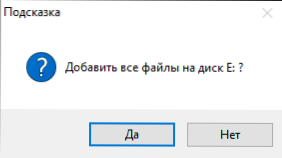
- В менюто на програмата отворете елемента „Самостоятелно зареждане“ и щракнете върху „Премахнете данните за зареждане от дисковете / твърдия диск“ и запазете файла за изтегляне на компютъра.
- След това изберете в същия раздел от секцията с менюто "Изтеглете файла за изтегляне" и изтеглете извлечения по -рано файл за изтегляне.
- Използване на "File" -"Запазване като" Запазване на готовото ISO изображение на зареждане Flash Drive.
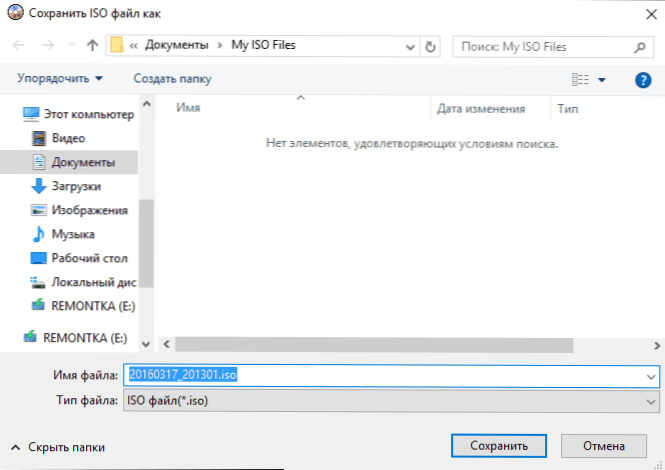
 В менюто „Подобряване“ изберете „Създайте изображението на твърд диск“ и следвайте инструкциите (просто трябва да изберете флаш устройство, от което е премахнато изображението и мястото на опазване се премахне). В бъдеще, за да запишете изображението на флаш устройство, създадено по този начин, използвайте елемента „Напишете изображението на твърд диск“ в Ultraiso. См. Създаване на стартиращ флаш устройство с помощта на Ultraiso.
В менюто „Подобряване“ изберете „Създайте изображението на твърд диск“ и следвайте инструкциите (просто трябва да изберете флаш устройство, от което е премахнато изображението и мястото на опазване се премахне). В бъдеще, за да запишете изображението на флаш устройство, създадено по този начин, използвайте елемента „Напишете изображението на твърд диск“ в Ultraiso. См. Създаване на стартиращ флаш устройство с помощта на Ultraiso.Създаване на пълно изображение на флаш устройство в USB Image Tool
Първият, най -лесният начин за създаване на изображение на флаш устройство (не само зареждане, но и за всеки друг) е да използвате програмата за безплатен USB Image Tool Program.
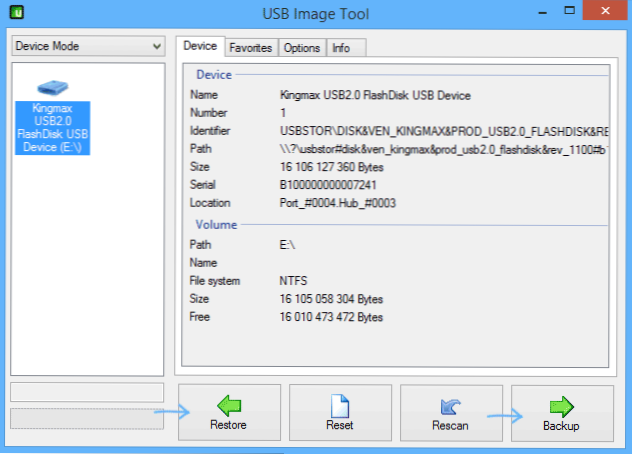
След като стартирате програмата, в лявата страна ще видите списък на свързаните USB устройства. Над него има превключвател: "Режим на устройство" и "режим на дял". Втората точка има смисъл само когато има няколко раздела на вашия диск и трябва да създадете изображението на един от тях.
След като изберете флаш устройство, просто натиснете бутона за архивиране и посочете къде да запазите изображението във формат IMG. След завършване ще получите пълно копие на вашия флаш устройство в този формат. В бъдеще, за да запишете това изображение на флаш устройство, можете да използвате същата програма: щракнете върху „Русторе“ и да посочите кое изображение трябва да бъде възстановено от.
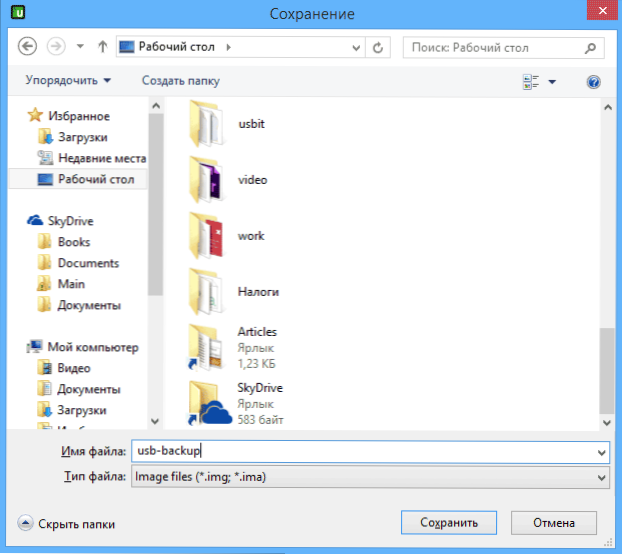
Забележка: Този метод е подходящ, ако трябва да направите изображение на някакво флаш устройство, което имате, за да възстановите едно и също флаш устройство до предишното ви състояние. Напишете изображение на друго устройство, дори и същият том може да не работи, t.E. Това е вид резервно копие.
Можете да изтеглите USB инструмент за изображения от официалния уебсайт https: // www.AlexPage.DE/USB-Image-Tool/Изтегляне/
Създаване на изображение на флаш устройство в passmark imageusb
Друга проста безплатна програма, която не изисква инсталиране на компютър и ви позволява лесно да създадете пълно изображение на USB устройството (във формат .Bin) и, ако е необходимо, го напишете обратно на флаш устройството - ImageUSB от Passmark Software.
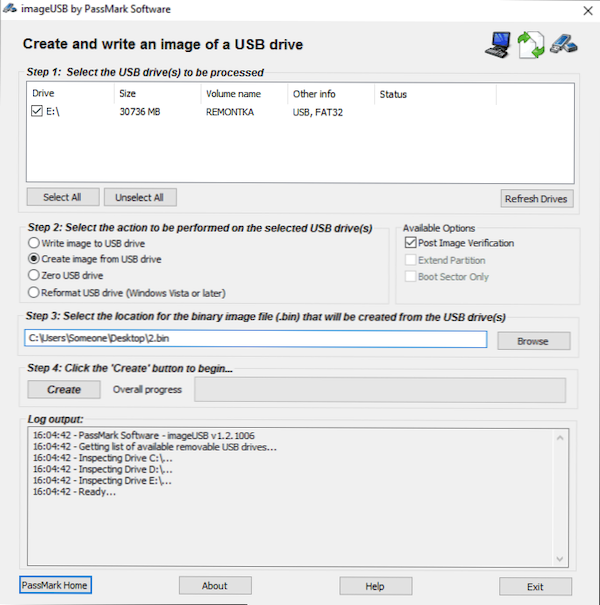
За да създадете изображение на флаш устройство в програмата, следвайте следните стъпки:
- Изберете желаното устройство.
- Изберете Създаване на изображение от USB устройство
- Изберете мястото на опазване на изображението на флаш устройството
- Натиснете бутона Create (Create).
В бъдеще, за да запишете предварително създадено изображение на USB флаш устройство, използвайте изображението за запис в USB устройство на устройството. В същото време, за да запишете изображения на флаш устройството, програмата поддържа не само формата .кошче, но и обикновени ISO изображения.
Можете да изтеглите ImageUSB от официалната страница https: // www.Osfornsics.Com/инструменти/запис-USB-изображения.Html
Как да създам ISO изображение на флаш устройство в imgburn
Внимание: Наскоро програмата Imgburn, описана по -долу, може да съдържа различни допълнителни нежелани програми. Не препоръчвам тази опция, беше описана по -рано, когато програмата беше чиста.
Като цяло, ако е необходимо, можете да направите ISO изображение на зареждане на флаш устройство. Вярно е, че в зависимост от факта, че е на USB, процесът може да не е толкова прост, колкото беше в предишния параграф. Един от начините е да използвате безплатната програма за Imgburn, която може да бъде изтеглена на официалния уебсайт https: // www.Imgburn.Com/index.Php?Act = изтегляне
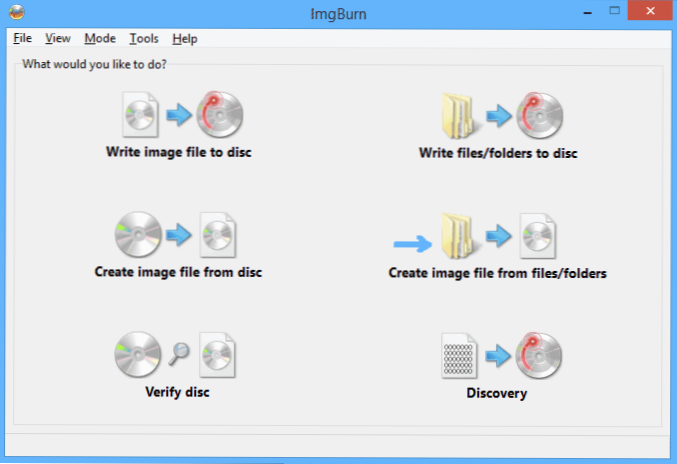
След като стартирате програмата, щракнете върху „Създаване на файл с изображения от файлове/папки“ и в следващия прозорец щракнете върху иконата с изображението на папката под плюс, изберете флаш устройството като папката, използвана като използваната папка.
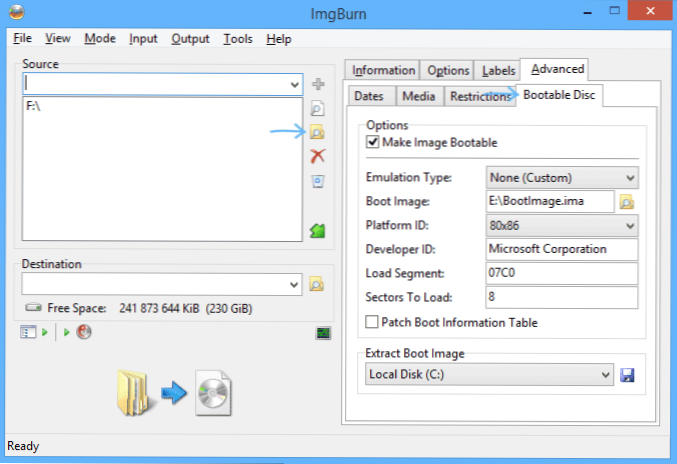
Но това не е всичко. Следващата стъпка е да отворите раздела Advanced и в него - стартиращ диск. Именно тук трябва да правите манипулации, така че бъдещото изображение на ISO да стане зареждане. Основният момент тук е изображението за зареждане. С помощта на полето за изображение за зареждане на екстракт можете да премахнете зареждащия пост от флаш устройството, той ще бъде запазен като файл за зареждане.Ima в мястото, където желаете. След това в „Основната точка“ посочете пътя към този файл. В някои случаи това ще бъде достатъчно, за да се направи зареждане на изображение от флаш устройството.
Ако нещо се обърка, тогава програмата коригира част от грешките, независимо определяйки типа на типа на устройството. В някои случаи трябва да разберете независимо какво е: както казах, няма универсално решение за превръщането на някой USB в ISO, за съжаление, с изключение на метода, описан в началото на статията, използвайки програмата Ultraiso. Също така може да бъде полезно: най -добрите програми за създаване на зареждащо флаш устройство.
- « Най -добрите програми за отдалечен достъп до компютър
- Инсталиране на персонализирано възстановяване на Android »

